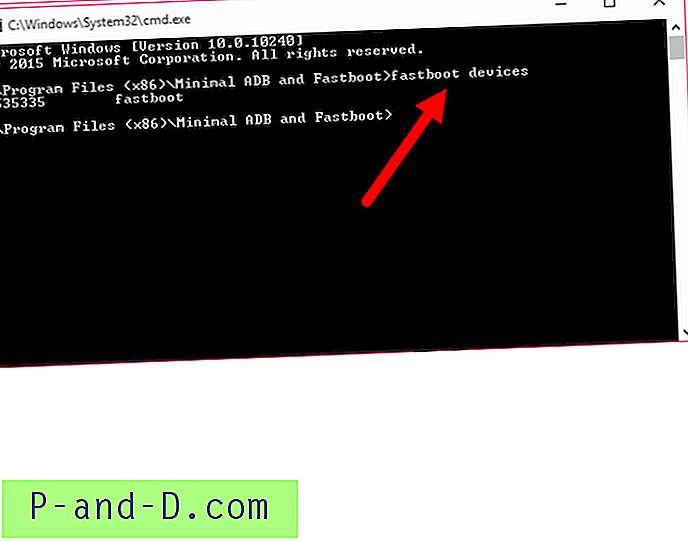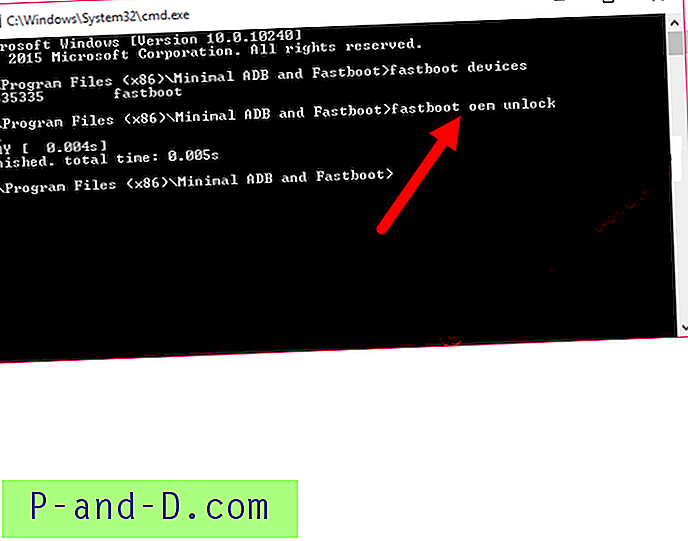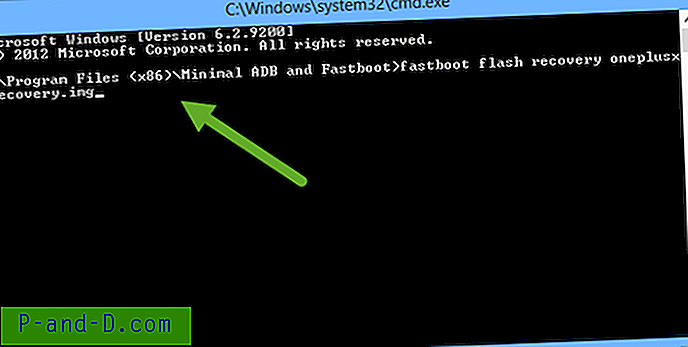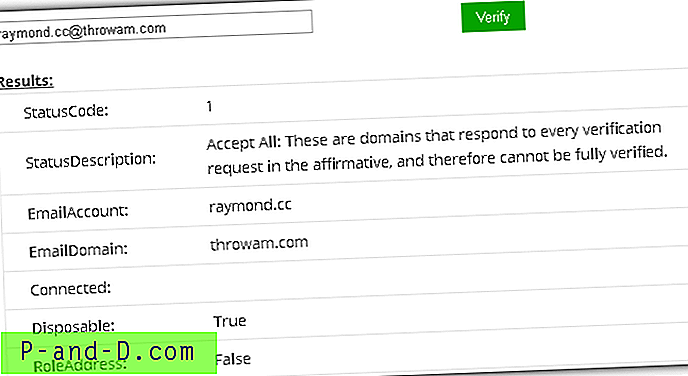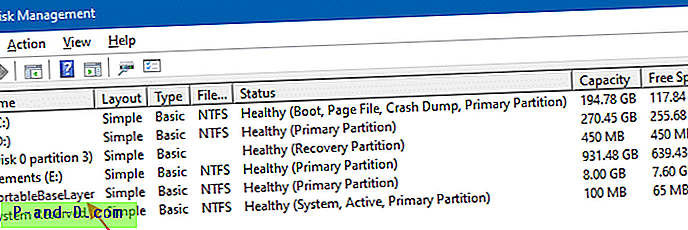Nyt kun päätit vilkkua mukautetun ROM-levyn ja käyttää OnePlus X -laitteesi täysimääräistä potentiaaliaan, tässä on menettely käynnistyslataimen avaamiseksi ja TWPP-palautuksen asentamiseksi Oneplus X: ään. OnePlus on pohjimmiltaan rakentanut puhelimiaan taipumuksella modifikaatioihin ja tweakeihin, joten lukituksen avaaminen, juurtuminen ja mukautetun palautuksen vilkkuminen OnePlus X -laitteessa ei ole vaikeaa.
Huomaa : Varmista, että akulla on vähintään 60%. Käynnistyslataimen lukituksen poistaminen poistaa tietosi, ottaa varmuuskopion ennen oppaan seuraamista.
Käynnistyslataimen lukituksen avaaminen
Seuraavat vaiheet:
- Lataa (12 Mt) ja asenna ADB USB-ajurit tietokoneellesi.
- Ota USB-virheenkorjaus käyttöön. Avaa Asetukset> Tietoja puhelimesta, napauta jatkuvasti Rakenna-versiota, kunnes kehittäjien valinnat näkyvät asetusten alla. Valitse kehittäjissä vaihtoehto USB-virheenkorjauksesta ja ota se käyttöön.
- Sammuta OPX.
- Seuraava vaihe on käynnistys Fastboot-tilaan. Käynnistä laite painamalla virtapainiketta ja äänenvoimakkuuden lisäyspainiketta samanaikaisesti ja vapauta ne, kun näet pikanäppäimen logon näytöllä.
- Kytke OnePlus X -laite tietokoneeseen USB-kaapelilla.
- Lataa ja asenna minimaaliset ADB Fastboot-tiedostot (1 Mt) tietokoneellesi.
- Asenna asennuksen jälkeen minimaalinen ADB- ja pikakäynnistustyökalu.
- Pidä Shift-näppäintä painettuna ja napsauta hiiren oikealla painikkeella ruutua avataksesi komentorivi-ikkunan
- Näet seuraavan ikkunan.

ADB-komentoikkuna
- Kirjoita nyt pikakäynnistyslaitteet ja paina enter.
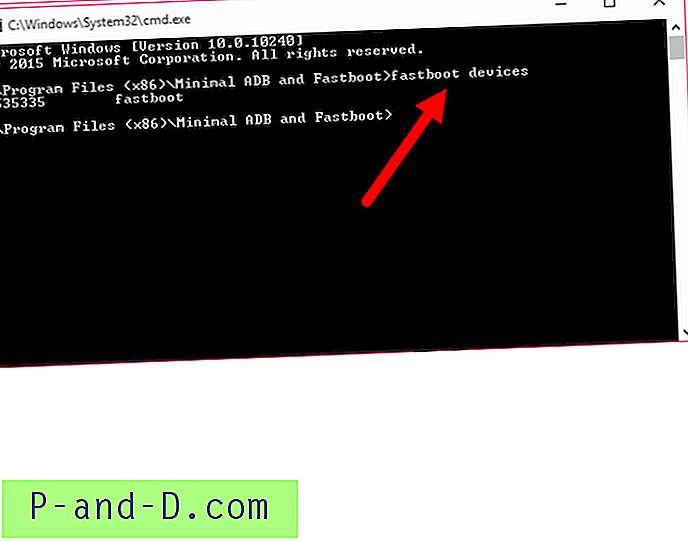
'pikakäynnistyslaitteet' -komento
- Anna toinen komento pikakäynnistyksen avaamisesta ja avaa käynnistyslataus painamalla Enter-näppäintä.
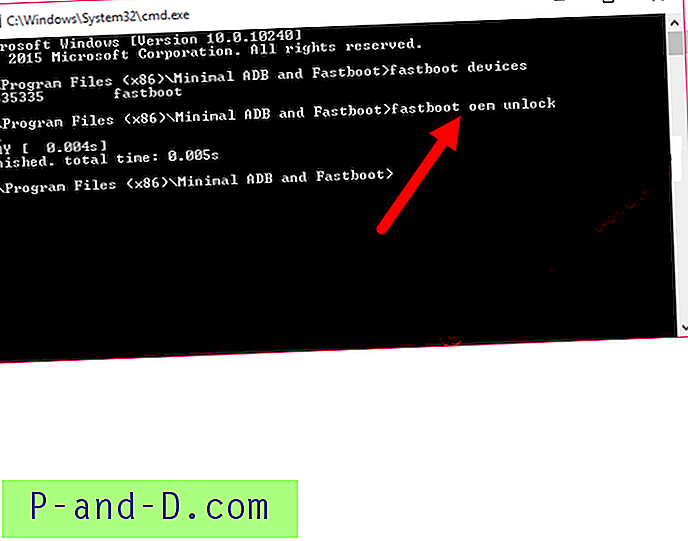
'Pikakäynnistyksen avauksen' -komento
- Nyt näet vahvistusviestin OnePlus X -laitteessa, valitse KYLLÄ äänenvoimakkuusnäppäimillä ja virtanäppäimellä vahvistaaksesi prosessin.
- Laite käynnistyy automaattisesti uudelleen . Irrota se tietokoneesta.
- Holla! Olet avannut Oneplus X: n käynnistyslaitteen.
Vilkkuu TWRP-palautus OnePlus X: ssä
Seuraavat vaiheet:
- Lataa palautustiedosto ja tallenna se samaan kansioon, jossa tietokoneellasi on minimaalinen ADB-työkalu.
- Katkaise laitteesta virta . Käynnistä laite pikakäynnistystilaan painamalla virtapainiketta ja äänenvoimakkuuden lisäyspainiketta samanaikaisesti, kunnes pikakäynnistyksen logo tulee näkyviin.
- Ota USB-virheenkorjaus käyttöön ja kytke OnePlus X tietokoneeseen.
- Kirjoita seuraava komento Minimal ADB- ja Fastboot -työkaluikkunaan - pikapalautuksen palauttaminen oneplusx-recovery.img ja paina enter.
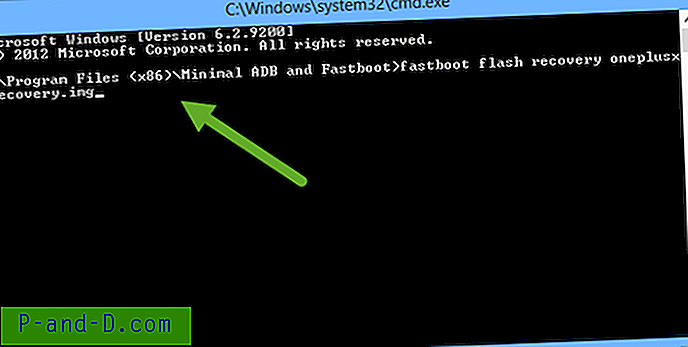
Vilkkuva-OnePlus-X-twrp-Recovery-Fastboot
- Kun vilkkuva prosessi on valmis, käynnistä laite uudelleen ja irrota se tietokoneesta.
- Holla! TWRP välähti Oneplus X -laitteessasi
Huomautus ja johtopäätös: xGadgetPlus ei ole vastuussa laitteellesi aiheutuneista vaurioista. Kommentoi alla apua.